Como colocar legendas no Windows Media Player?
De fato, é possível adicionar legendas externas a um filme que você está assistindo usando o Windows Media Player. Se você não conseguiu ainda adicionar a legenda no seu filme ou vídeo, aqui está a solução que resolve o problema.
OWindows Media Player é o reprodutor de áudio e vídeo padrão da Microsoft, mas não é atualizado com muita frequência. Talvez você goste da simplicidade de usar o reprodutor de mídia que acompanha o seu PC. E se as legendas não estão aparecendo, temos como colocar de diversas mandeiras.
Legendas no Windows Media Player com Codecs de vídeo
Comece baixando seu filme e arquivo de legendas. Instale um codec de terceiros para as legendas. Usamos o Advanced Codecs, mas há vários outros que vocês podem testar.
Leia também
Mas primeiro, vamos ver se você tem o Windows Media Player instalado no seu PC com Windows 10. Baixe e instale o Windows Media Player
Não se preocupe se não conseguir ver o Windows Media Player 12 em sua lista de Programas. O Windows Player costumava ser o reprodutor de mídia padrão no Windows 7, Windows 8 ou Windows 8.1. As coisas mudaram com o Windows 10, onde se tornou um recurso opcional.
Agora, você precisa baixar e instalar o Windows Media Player se ele não estiver lá na sua versão do Windows 10. O Suporte da Microsoft tem uma lista das versões do WMP que o ajudarão a encontrar a versão certa do Player para o seu sistema.
Prepare seu arquivo de filme e arquivo de legenda. Vamos supor que você baixou ou copiou um arquivo de vídeo que não tem legendas.
Existem muitos sites que oferecem legendas para download em vários idiomas. Encontre e baixe o arquivo de legenda correspondente exato que foi sincronizado com aquele arquivo de vídeo específico. Escolha uma legenda que tenha o mesmo nome de carregador de arquivos do arquivo de filme. Ou combine o nome com o tipo copiado.
Baixe os arquivos e extraia-os se eles vierem em formato ZIP. Renomeie os dois arquivos para corresponderem um ao outro, e coloque ambos na mesma pasta.
Agora, basta colocar os dois arquivos na mesma pasta e verificar se eles têm o mesmo nome (além da extensão). Por exemplo, se seu vídeo é “Show da Xuxa”, o arquivo de legenda deve ser “Show da Xuxa.srt”.
Clique com o botão direito no vídeo e escolha “Jogar com Windows Media Player”. Felizmente, seu vídeo agora é reproduzido com legendas. Mas se ainda não estiver funcionando, você tem mais algumas opções.
Defina WMP para exibir legendas. Na tela inicial padrão, você pode clicar com o botão direito do mouse na barra próxima ao topo e selecionar Reproduzir -> Letras, legendas e legendas ocultas -> Ativado, se disponível.
Se o vídeo já estiver sendo reproduzido, clique com o botão direito em qualquer lugar do player e selecione Letras, legendas e legendas ocultas -> Ativado, se disponível.
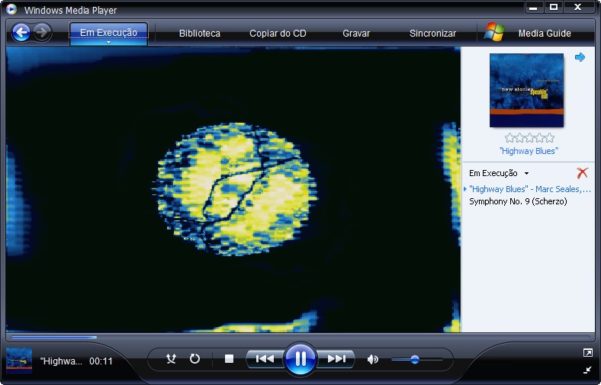
As legendas podem ser colocadas no Windows Media Player com apenas alguns passos. (Foto: Baixaki)
Baixe um codec para legendas de terceiros
Uma das grandes falhas do WMP é que ele não reconhece arquivos de legenda baixados com extensões .SRT e .SUB. Nesse caso, você precisa da ajuda de codecs de terceiros. Um codec alternativo para WMP 12 que funcionou para mim é o Advanced Codec. É um pacote de codecs de áudio e vídeo para Windows 7, 8 e 10. O lançamento contém um conjunto completo de decodificadores para sistemas de 32 bits e 64 bits. Mas há vários outros codecs que você pode usar.
O codec está disponível online, bastando pesquisar no Google pelo codec. Os passos de instalação abaixo funcionam mais ou menos da mesma maneira.
Execute o executável ADVANCED Codec. O instalador fará o download dos codecs para o seu computador antes de finalizar a instalação.
ADVANCED Codec também instala um aplicativo de Configurações no menu do Programa ou na área de trabalho. Isso lhe dá uma GUI para ajustar algumas configurações, caso suas legendas não sejam exibidas.
O WMP 12 é temperamental com alguns tipos de arquivo. Tive problemas com formatos de vídeo MP4. Para um arquivo AVI, escolha desabilitar os codecs DMO na guia Trocar do aplicativo ADVANCED Codec Settings.
Se for um arquivo MP4, desative o decodificador de áudio da Microsoft na TAB Trocar/Swap. Também pode ser necessário desativar o decodificador de vídeo da Microsoft.
Se você ainda não consegue ver as legendas, entretanto, há uma última coisa que você pode tentar. Renomeie o arquivo de legenda e altere “.srt” para “.sub”. Para mim, as legendas eram reproduzidas independentemente de se chamarem .srt ou .sub, mas alguns usuários relatam que uma funciona com mais frequência do que a outra.
Experimente um programa de vídeo alternativo
O clássico Windows Media Player já viu dias melhores. Embora você ainda possa fazer tarefas básicas, como girar vídeos no Windows Media Player, não é suficiente para muitos na era moderna.
Assim, não há necessidade de ir tão longe para reproduzir seus vídeos legendados favoritos, pois há alternativas suficientes para o obsoleto WMP. O popular reprodutor VideoLAN (VLC) é o favorito, pois pode reproduzir tudo imediatamente. É gratuito, há uma comunidade de código aberto ativa por trás dele e também é multiplataforma. Você ainda pode optar pelo Media Player Classic.
Se ficar alguma dúvida, deixem nos comentários e iremos responder!
Sobre o autor
No final da década de 90, André começou a lidar diretamente com tecnologia ao comprar seu primeiro computador. Foi um dos primeiros a ter acesso à internet em sua escola. Desde então, passou a usar a internet e a tecnologia para estudar, jogar, e se informar, desde 2012 compartilhando neste site tudo o que aprendeu.
Veja também

O que fazer se aparecer um aviso para verificar versão do Windows?

Como escolher a versão do Windows que você precisa?

Meu PC trava do nada, o que fazer?

O que é um media center? Software e hardware!